Можда ћете морати да окренете слику у Мицрософт Ворд-у из неколико разлога. Можда можете добити прави угао само ако га окренете, али добра вест је да се то лако може урадити у Ворд-у. Мицрософт Ворд има кратку листу опција за уређивање, али можете да окренете слику и прилагодите околни текст на различите начине. Можете да додате слике које Ворд има или да их отпремите из галерије вашег рачунара, али ако изаберете погрешну, увек можете да је замените. Наставите да читате да бисте видели како можете да додате и ротирате фотографију у различитим правцима.
Како преокренути слику у Мицрософт Ворд-у
Ротирање слике у Мицрософт Ворд-у је брзо и лако. Када је Ворд документ отворен, кликните на Инсерт таб на врху, праћено Опција слика. Кликните на стрелицу која показује надоле да видите одакле можете да отпремите слике:
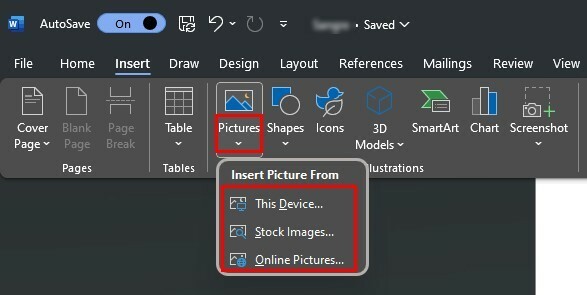
- Овај уређај
- Стоцк слике
- Онлине слике
Када одаберете и додате своју слику, време је да научите како да је ротирате. Један од начина је да кликнете на слику и стрелицу која формира круг. Превуците икону кружним покретом и слика ће се ротирати удесно или улево. Можете га оставити у било ком положају који желите. Ако кружна стрелица нестане, кликните на слику да бисте је видели.
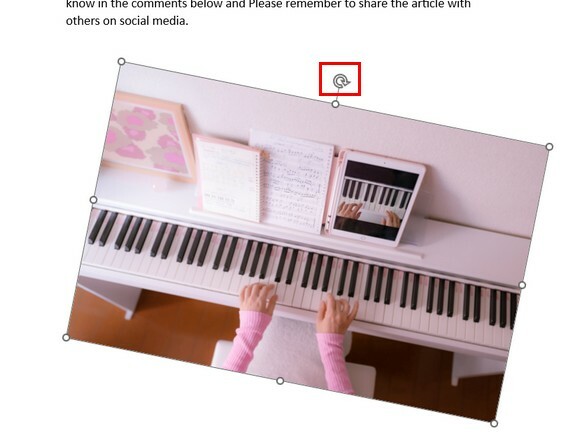
Додатне опције ротирања
Друга опција за ротирање слике је да кликнете на слику и на Картица Формат слике на врху. Са десне стране, требало би да видите опцију под називом Ротирај. Кликните на њега и видећете различите степене за ротирање слике. Можете бирати између опција као што су:
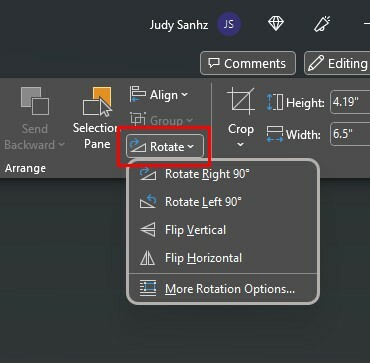
• Ротирајте удесно за 90 степени
• Ротирајте лево за 90 степени
• И ротирајте вертикално и хоризонтално
Такође ћете видети другу опцију за приступ додатним опцијама ротације за окретање слике у Мицрософт Ворд-у. Када кликнете на ову опцију, видећете три различите картице. Видећете картицу Положај, преламање текста и Величина. Свака картица ће имати различите ствари које можете променити, као што су висина, ширина и ротација. Када кликнете на картицу величине, можете да користите стрелице нагоре и надоле да бисте своју слику учинили великом или мањом колико желите.
Када завршите, кликните на дугме ОК у доњем десном углу да бисте сачували промене. Ако сте погрешили и желите да поништите оно што сте урадили, изаберите слику и притисните тастере Цртл + З. Након што притиснете тастере, свака промена која је примењена треба да се поништи.
Како прилагодити начин интеракције текста са сликом
Ако је ваша слика окружена текстом, то може утицати на изглед. Ако нисте задовољни како ваш Ворд документ изгледа након ротирања слике, ево неколико опција за промјену начина на који ваш текст ступа у интеракцију са сликом. Да бисте приступили овим опцијама, кликните на слику, а у горњем десном углу слике појавиће се икона у облику нечега што изгледа као дуга.
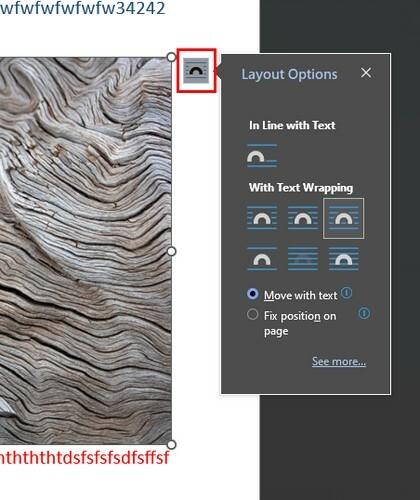
Икона у облику дуге је опција распореда. Када кликнете на њега, видећете опције за прилагођавање текста у складу са текстом или са преламањем текста. Изаберите ону која најбоље одговара вашим потребама, а при дну можете бирати и између опција као што је померање са текстом или фиксна позиција на страници.
Додатна литература
Ако смо већ код слика, постоје и друге ствари које можете да урадите у Мицрософт Ворд-у када су слике у питању. На пример, ево како да брзо обришите све слике у Ворд документу; у случају да сте додали погрешне слике, морам да почнем изнова. За кориснике Сигнала, ево неких савети за уређивање слика на Сигнал-у пре него што их пошаљете. Да ли вам анимиране слике и емоџији иду на живце на Слацк-у? Ево, можеш искључите анимиране слике и емоџије да поставите ствари онако како желите.
Закључак
Постоји неколико разлога зашто ћете можда морати да ротирате слику. Можда радите на пројекту за школу или посао и можете добити савршен угао само ротирањем слике. Нажалост, Ворд нема дугу листу опција за уређивање, али ако треба да ротирате слику без уношења много измена, то се може брзо урадити у Ворд-у без окретања софтверу треће стране. Дакле, колико слика сте морали да ротирате у свом Ворд документу? Обавестите ме у коментарима испод и не заборавите да поделите чланак са другима на друштвеним мрежама.